ミュゼプラチナム、破産へ - 長年の実績、オーナー、そして何が起きてしまったのか?救済の道は?

大手脱毛サロンチェーン「ミュゼプラチナム」が、現在、破産という危機に瀕しています。2025年5月、複数の報道機関によって、同社を運営する株式会社MPHに対し、債権者である従業員らが破産手続きの申し立てを準備していることが報じられました。長年にわたり多くの女性に支持されてきたミュゼプラチナムに一体何が起こっているのでしょうか。
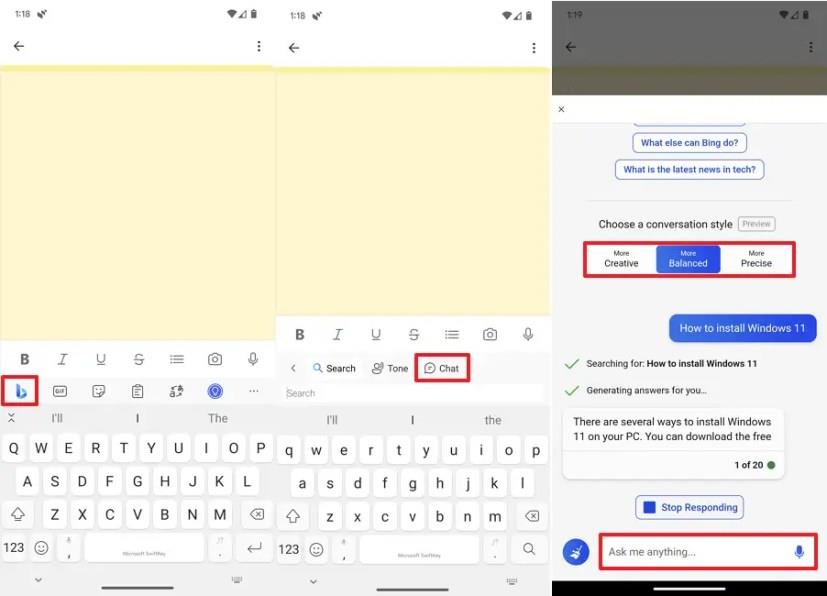
ChatGPTで「ボディ ストリームのエラー」応答が繰り返し発生しますか? もしそうなら、あなたは一人ではありません。これは、AI (人工知能) チャットボットから長い応答を要求したときによく発生するランダム エラーです。
ただし、このエラーは、OpenAI サーバーの過負荷、言語モデルのランダムな問題、ブラウザ キャッシュの破損などのローカルな問題など、さまざまな一般的な原因によっても発生する可能性があります。
目次
このトラブルシューティング ガイドでは、ChatGPT の「ボディ ストリームのエラー」メッセージを修正するための複数のテクニックを学習します。
ブラウザタブをリロードする
他の ChatGPT エラーと同様、「ボディ ストリームのエラー」応答は、チャット セッションの一時的な不具合によって発生する可能性があります。
[応答を再生成]ボタンを繰り返し選択しても問題が解決する可能性は低いため、代わりに ChatGPT Web サイトをリロードしてみてください。これにより、接続がリセットされます。画面の左上にある [リロード] アイコンを選択するか、Control + R / Command + Rを押します。
問題エラーが解決しない場合は、Web ブラウザを再起動することもできます。Windows では、すべてのブラウザ ウィンドウを閉じて再度開きます。macOS では、ブラウザを再起動する前に必ずブラウザを終了してください。Ctrl キーを押しながらDock上のブラウザ アイコンをクリックし、[終了]を選択します。
ChatGPT サーバーのステータスを確認する
「ボディ ストリームのエラー」メッセージが表示された場合は、ChatGPT のシステム ステータスを確認することが重要です。OpenAI サーバーの停止により、このエラーが発生することがあります。
OpenAI のシステム ステータス ページにアクセスし、ChatGPTシステムが動作しているかどうかを確認します。サードパーティのアプリまたはサービスを通じて ChatGPT にアクセスしている場合は、APIステータスも確認してください。サーバーに問題がある場合は、OpenAI がシステムを再び機能させるまで待ちます。
Twitter などのソーシャル メディア サイトをチェックして、サーバー エラーに直面している他の ChatGPT ユーザーからの報告を確認することもお勧めします。Reddit 上の OpenAI のサブレディットも注目に値する場所です。
ネットワークエラーをチェックする
次に、コンピュータのインターネット接続に問題がないことを確認します。それを判断するための 2 つの簡単な方法を次に示します。
速度低下や接続の切断が継続的に発生する場合は、ルーターを再起動またはリセットするか、別のネットワーク接続を使用するか、ISP (インターネット サービス プロバイダー) に問い合わせてください。
短いリクエストを送信する
長い ChatGPT 応答を必要とするプロンプトは、言語モデルに過負荷をかけて失敗する可能性があります。「ボディ ストリームのエラー」メッセージが繰り返し表示される場合は、プロンプトを複数の部分に分割してみてください。ChatGPT は過去の応答、特に GPT-4 に基づいて構築することに長けているため、これは問題になりません。
あるいは、AI チャットボットへの負担を避けるために、プロンプトの最後に単語制限 (たとえば「500 単語以内」など) を追加します。
自然言語モデルを切り替える
執筆時点では、ChatGPT は 2 つの自然言語モデルを提供していますが、特定のモデルの問題により「ボディ ストリームのエラー」メッセージがトリガーされる場合があります。
ChatGPT Plus を購読している場合は、新しいチャットを作成し、代替言語モデルを選択し��す。この記事の執筆時点では、GPT-3.5 と GPT-4 の 2 つのモデルが利用可能です。
ブラウザのキャッシュをクリアする
ChatGPT の「ボディ ストリームのエラー」が繰り返し発生する場合は、Web ブラウザのキャッシュをクリアしてください。これは、サイト データが古いか破損しているために発生する問題を解決するのに役立ちます。
Google Chrome を使用している場合にブラウザのキャッシュをクリアする方法を簡単に説明します。
具体的な手順については、ブラウザのキャッシュ削除ガイドを参照してください。
更新するか、別のブラウザを使用する
ブラウザ固有の問題により、「ボディ ストリームのエラー」応答が継続的に発生する可能性があります。この問題を解決する簡単な方法は、新しいブラウザの更新を確認することです。
たとえば、Chrome では、Chrome メニューを開いて[ヘルプ] > [Google Chromeについて] を選択すると、新しいアップデートをインストールするように求められます。
ブラウザがすでに最新の場合は、問題を解決できる可能性がある別のアップデートが到着するまで、一時的に別の Web ブラウザに切り替えてください。
繰り返しになりますが、Chrome ユーザーの場合は、Mozilla Firefoxまたはネイティブの Microsoft Edge (Windows) または Apple Safari (Mac) ブラウザーで ChatGPT を使用してください。
ChatGPT サポートに問い合わせる
すべてのトラブルシューティング手順を実行しても「ボディ ストリームのエラー」メッセージが続く場合は、OpenAI サポートに支援を求めてください。その方法は次のとおりです。
成功: ボディ ストリーム ChatGPT エラーが解決されました
ChatGPT などの AI ツールとの対話は、オンライン対話に不可欠な部分になっています。「ボディ ストリームのエラー」メッセージのような問題は会話の流れを妨げますが、標準的なトラブルシューティングでエラーを解消することはいつでも可能です。
大手脱毛サロンチェーン「ミュゼプラチナム」が、現在、破産という危機に瀕しています。2025年5月、複数の報道機関によって、同社を運営する株式会社MPHに対し、債権者である従業員らが破産手続きの申し立てを準備していることが報じられました。長年にわたり多くの女性に支持されてきたミュゼプラチナムに一体何が起こっているのでしょうか。
「トゥン・トゥン・トゥン・サフール(Tung Tung Tung Sahur)」は、2025年初頭にTikTokで爆発的に広まったバイラルミームで、イスラム教の聖なる断食月であるラマダンと密接に関連しています。
ピン留めが解除されたアプリやプログラムがタスクバーに再度表示される場合は、Layout XMLファイルを編集してカスタム行を削除できます。
WindowsおよびAndroidデバイス用の簡単な手順で、Firefoxの自動入力から保存された情報を削除します。
このチュートリアルでは、Apple iPod Shuffleのソフトリセットまたはハードリセットを実行する方法を示します。
Google Playには多くの素晴らしいアプリがあり、サブスクリプションを登録せずにはいられません。しかし、それが増えると、Google Playのサブスクリプションを管理する必要が出てきます。
ポケットや財布の中で支払い用のカードを探すのは本当に面倒です。近年、さまざまな企業が非接触型支払いソリューションを開発・発売しています。
Androidのダウンロード履歴を削除することで、ストレージスペースが増えます。以下の手順を実行してください。
このガイドでは、PC、Android、またはiOSデバイスを使用してFacebookから写真やビデオを削除する方法を説明します。
Galaxy Tab S9 Ultraを使っている間、時にはリセットが必要になる場合があります。ここでは、Galaxy Tab S9をリセットする方法を詳しく説明します。







